Az alvó lapok engedélyezése a Microsoft Edge-ben
Microsoft Microsoft él Hős / / January 25, 2021
Utolsó frissítés:
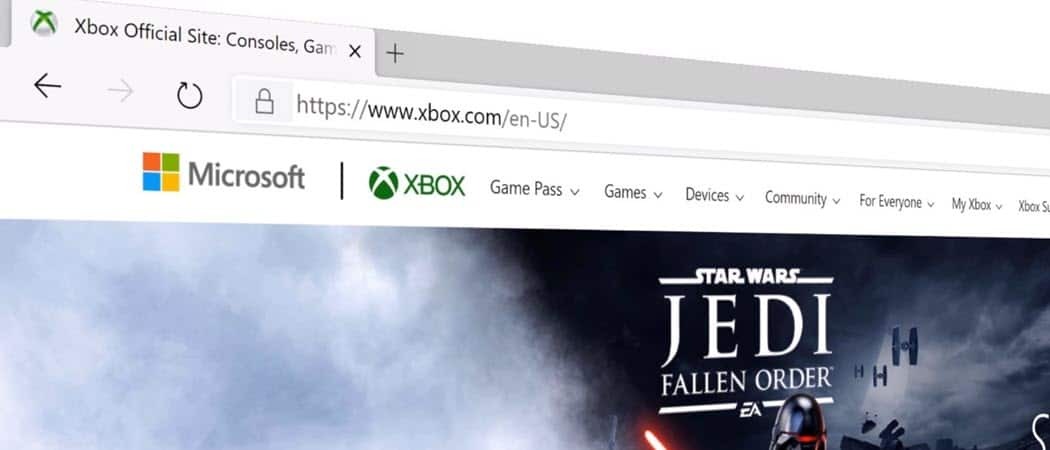
A számítógépén az egyik leginkább figyelmen kívül hagyott erőforrás-disznó a böngészője. Ez különösen igaz, ha rengeteg fül van nyitva folyamatosan. Még akkor is, ha nem használja őket, a nyitott fülek felemésztik a rendszer erőforrásait. A Microsoft célja, hogy segítsen enyhíteni a problémát a Microsoft Edge böngészőjében.
Az egyik új szolgáltatás, amely a Microsoft Edge alvó lapoknak hívják. Ez a szolgáltatás elősegíti a rendszer erőforrásainak megtakarítását azáltal, hogy inaktív lapokat altat. Ezt a funkciót már elérheti a böngésző Dev és Canary buildjeiben. De most engedélyezheti és kezelheti az Edge stabil verziójában. Így teheti meg.
Az alvó lapok engedélyezése a Microsoft Edge szolgáltatásban.
Az alvó lapok engedélyezéséhez az Edge stabil verziójában (az írás idején a 87-es verzió) engedélyeznie kell egy kísérleti jelzőt. Ehhez indítsa el a Microsoft Edge alkalmazást, és illessze be a következő elérési utat a címsávba, és nyomja meg a gombot Belép.
edge: // zászlók / # edge-sleeping-tabs
Az „Alvó lapok engedélyezése” jelző ki lesz emelve. Kattintson a mellette lévő legördülő menüre, és módosítsa a következőre: Engedélyezve. Ezt követően újra kell indítania a böngészőt. Kattints a Újrakezd gombra, amely az oldal alján jelenik meg.
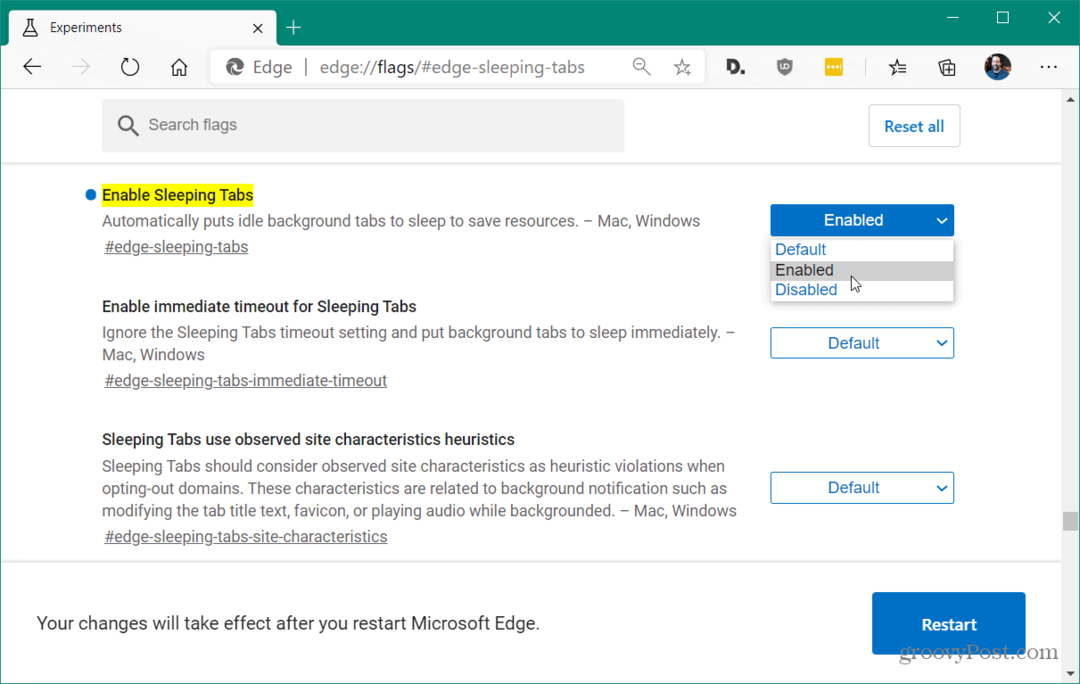
A böngésző újraindítása után kattintson a gombra Beállítások és egyebek (három pont) gombra, és válassza a lehetőséget Beállítások a menüből.
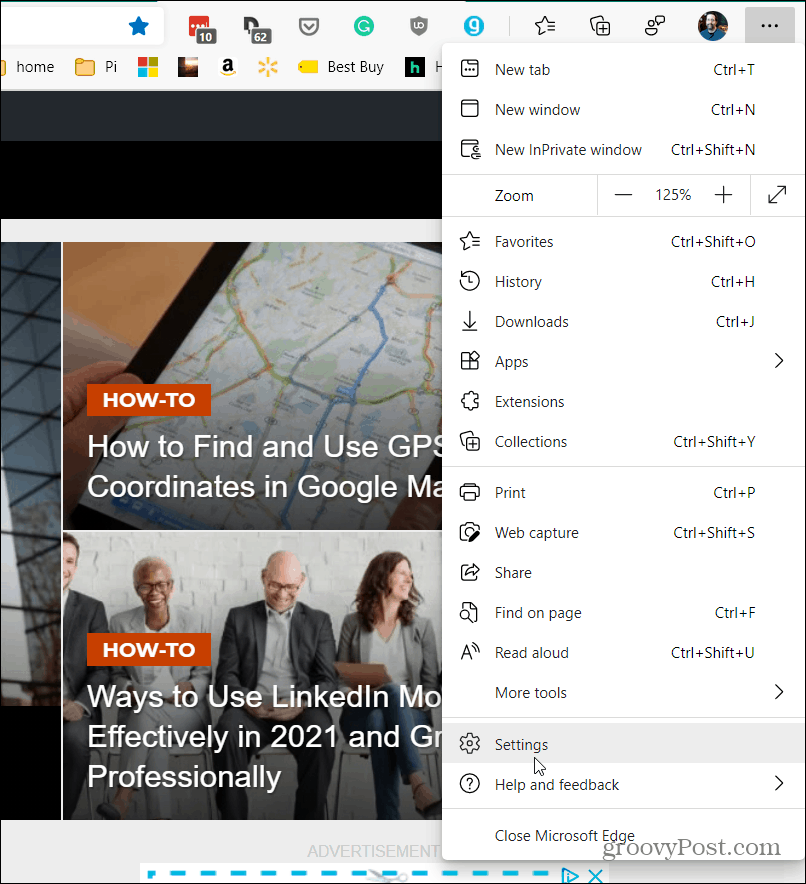
Ezután kattintson a gombra Rendszer a bal oldali panelen található listából. Az „Erőforrások mentése” részben be- vagy kikapcsolhatja az Alvó lapok funkciót. Azt is megadhatja, hogy egy lap mennyi ideig inaktív legyen, mielőtt elalszik. A gombra kattintva hozzáadhat olyan webhelyeket is, amelyeket soha nem akar elaltatni Hozzáadás gomb. Ezután írja be a webhely URL-jét.
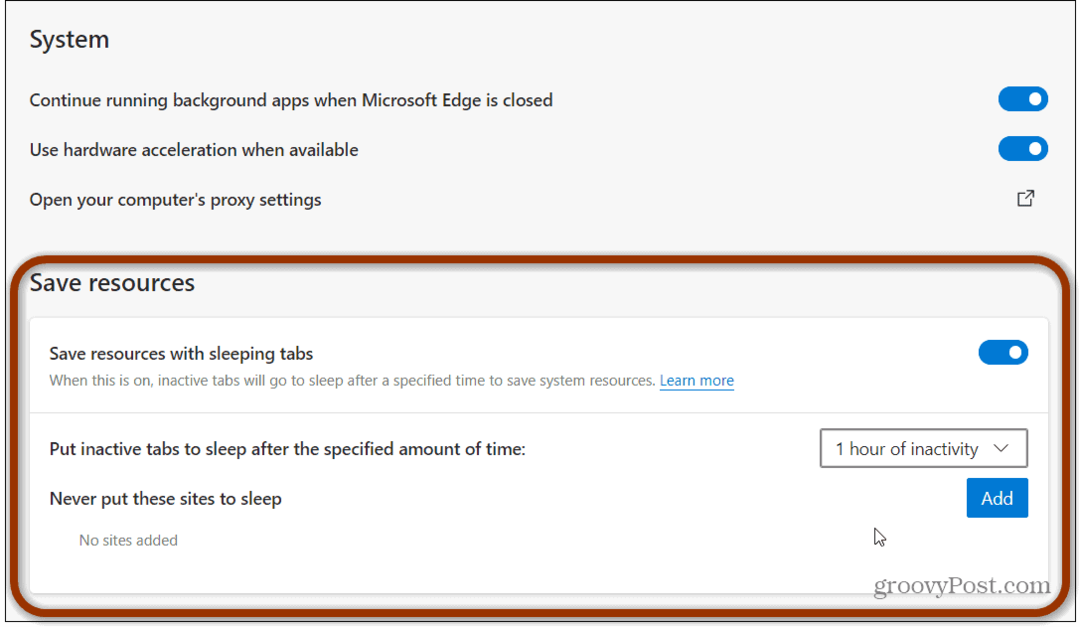
Amikor egy webhely alvó üzemmódban van, halványabb lesz és kevésbé világos, mint a többi aktív fül.
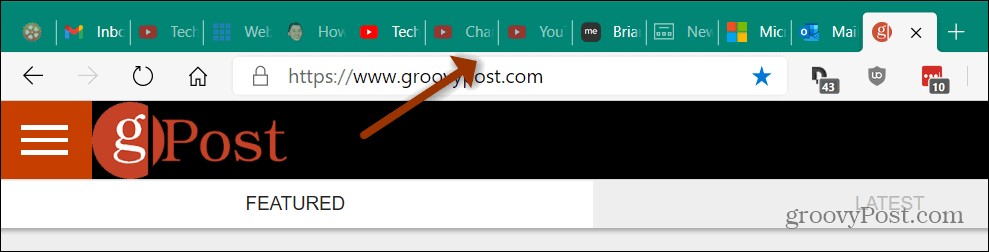
Ha egy lap alvó üzemmódban van, akkor kevésbé lesz fényes, mint az aktív.
Ha hajlamos egy csomó lapot nyitva tartani az Edge-ben, az Alvó lapok engedélyezése elősegíti a rendszererőforrások megtakarítását. És szerint belső tesztelés a Microsofnált, az alvó fülek akár 26% -kal is csökkenthetik a RAM-ot a rendszeren.
Próbálja ki az Edge béta verzióit
Ne feledje, hogy az Insider verziójának letöltésével kipróbálhatja az Edge stabil kiadásának legújabb funkcióit. Csak irány a Microsoft Edge Insider csatornák oldal. Itt választhat a Beta, a Dev vagy a Kanári csatornák közül. Míg az Insider buildjei először új funkciókat nyújtanak, ne feledje, hogy a böngésző béta verziói kevésbé stabilak lesznek. De a korai buildeket külön böngészőként töltheti le. Ez lehetővé teszi, hogy először tesztelje az új funkciókat, és továbbra is megőrizze a számítógép stabil felépítését a fő böngésző számára.
És ha további funkciókat keres az Edge stabil verziójához, nézze meg hogyan lehet engedélyezni az indítási lendületet.
Bolti áregyeztetés: Hogyan lehet online árakat kapni tégla és habarcs kényelmével
A bolti vásárlás nem jelenti azt, hogy magasabb árakat kell fizetnie. Az árillesztési garanciáknak köszönhetően online kedvezményeket kaphat a tégla és habarcs segítségével.
A Disney Plus-előfizetés ajándékozása digitális ajándékkártyával
Ha már élvezte a Disney Plus alkalmazást, és meg szeretné osztani másokkal, akkor itt megtudhatja, hogyan vásárolhat Disney + ajándék-előfizetést ...
Útmutató a dokumentumok megosztásához a Google Dokumentumokban, Táblázatokban és Diákban
Könnyedén együttműködhet a Google webalapú alkalmazásaival. Ez az útmutató a Google Dokumentumok, Táblázatok és Diák megosztására az engedélyekkel ...



